Việc tính toán tỷ lệ phần trăm được áp dụng cho nhiều lĩnh vực trong cuộc sống như: tính tiền hoa hồng, tính thuế thu nhập, lãi suất,… Nếu bạn biết cách tính tỷ lệ phần trăm trong excel, bạn sẽ dễ dàng theo dõi công việc kinh doanh của mình. Để tính tỷ lệ phần trăm trong excel bạn cần phải biết các công thức phù hợp. Công thức này cũng khá đơn giản, cùng tham khảo nội dung bài viết sau để biết công thức tính tỉ lệ phần trăm trong excel như thế nào nhé.
Cách excel xử lý tỷ lệ phần trăm
Cách tính tỷ lệ phần trăm trong excel không khó thực hiện. Tuy nhiên trong quá trình tính kết quả nhận về sau khi áp dụng định dạng có thể sẽ khác nhau, tuỳ vào việc số liệu đó đã tồn tại trong sổ làm việc của bạn hay chưa?
- Định dạng các ô đã chứa số: Trong cửa sổ làm việc có sẵn dữ liệu, nếu bạn áp dụng tỷ lệ phần trăm thì excel sẽ xử lý tỷ lệ phần trăm bằng cách nhân giá trị với 100. Ví dụ: Nếu bảng dữ liệu trong ô chứa số 10, bạn sẽ thấy hiển thị 1000,00%. Kiểu hiển thị này chưa đúng với nhu cầu của bạn. Để hiển thị chính xác tỷ lệ phần trăm thì trước khi bạn định dạng số dưới dạng phần trăm, cần đảm bảo rằng số đó đã được tính toán dưới dạng tỷ lệ phần trăm và hiển thị ở dạng thập phân. Công thức tính phần trăm excel: đại lượng/ tổng cộng = tỷ lệ phần trăm.
Ví dụ: Ô chứa công thức =10/100 thì kết quả của phép tính đó là 0,1. Định dạng 0,1 theo tỷ lệ phần trăm bạn nhận được 10%.

Cách excel xử lý tỷ lệ phần trăm
- Định dạng ô trống: Trường hợp bạn không có sẵn dữ liệu, áp dụng định dạng xong mới nhập dữ liệu vào ô thì kết quả sẽ khác nhau. Khi này số bằng và lớn hơn 1 được chuyển thành tỷ lệ phần trăm theo mặc định; số bé hơn 1 được nhân với 100 để chuyển thành tỷ lệ phần trăm.
Ví dụ: Nhập dữ liệu vào bảng là 10 hay 0,1 thì cũng đều cho kết quả là 10,00%.
>>> Tất cả đều có trong cuốn sách “HƯỚNG DẪN THỰC HÀNH EXCEL TỪ CƠ BẢN ĐẾN NÂNG CAO”
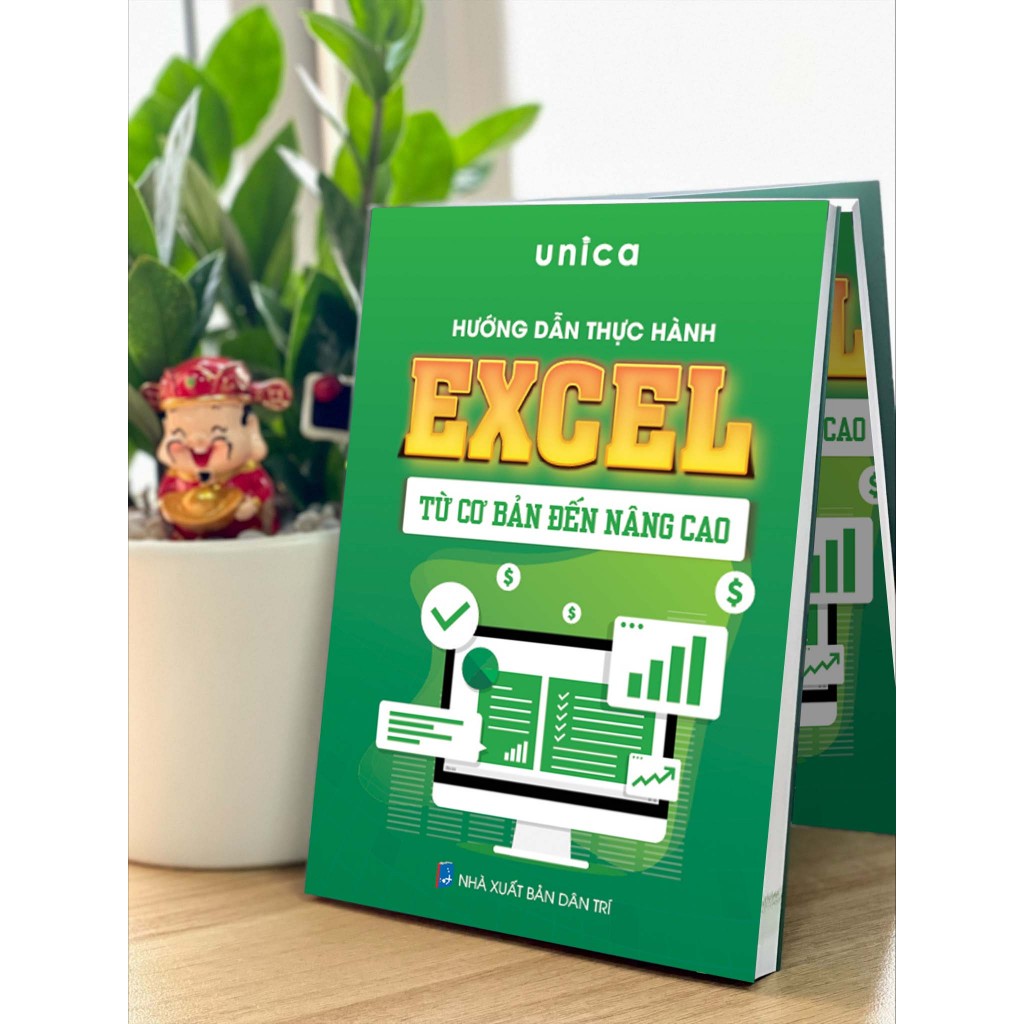
ĐĂNG KÝ MUA NGAY
Hiển thị số dưới dạng tỷ lệ phần trăm
Để hiển thị số dưới dạng tỷ lệ phần trăm bạn thực hiện như sau:
Tại trang chính của bảng tính excel bạn chọn biểu tượng mũi tên đi xuống để hiển thị hộp thoại định dạng ô.
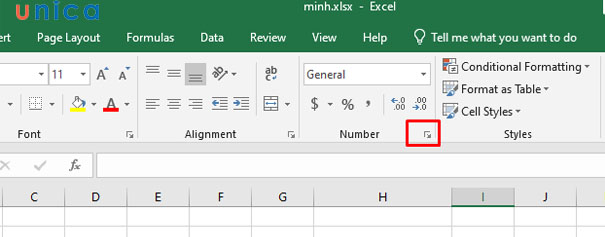
Chọn mũi tên đi xuống
Tại hộp thoại định dạng ô , trong phần danh sách “Thể loại” bạn tìm và chọn “Tỷ lệ phần trăm”.
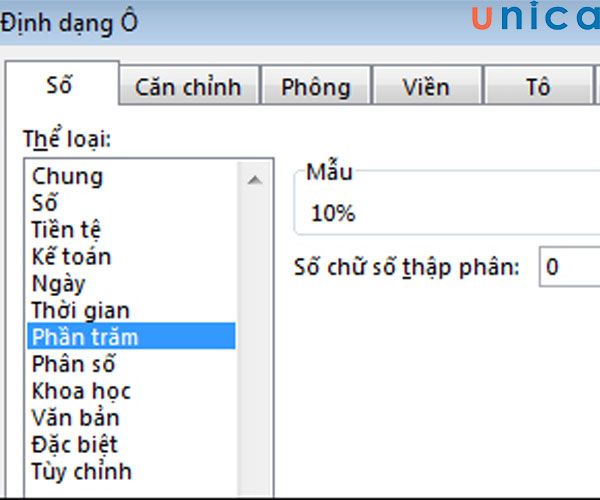
Chọn tỷ lệ phần trăm
Tại hộp vị trí thập phân, bạn hãy nhập vào đó số lượng vị trí thập phân mà bạn muốn hiển thị. Ví dụ: nếu bạn muốn thấy 10% thay vì 10,00%, hãy nhập vào vị trí thập phân số 0.
Các mẹo về cách hiển thị tỷ lệ phần trăm
Trong quá trình học cách tính phần trăm excel bạn cần chú ý một số mẹo sau nhé.
-
Nếu bạn muốn định dạng số các ô đã chọn, trong danh sách “Thể loại” bạn hãy chọn “Chung”. Các ô được định dạng bằng định dạng Chung sẽ không có định dạng số cụ thể.
-
Nếu bạn muốn làm nổi bật tỷ lệ phần trăm âm, bạn thực hiện như sau: Tại hộp thoại Định dạng Ô chọn tab Số => Chọn Tùy chỉnh). Khi áp dụng cho ô, định dạng này sẽ hiển thị tỷ lệ phần trăm dương bằng màu văn bản mặc định và tỷ lệ phần trăm âm bằng màu mà bạn đã chọn. Phần đằng sau dấu chấm phẩy sẽ biểu thị định dạng được áp dụng cho giá trị âm.
Ví dụ: Tại “Tuỳ chỉnh” nhập 0,00%;[Đỏ]-0,00%. Khi áp dụng tuỳ chỉnh này sẽ hiển thị tỷ lệ phần trăm dương bằng màu văn bản mặc định và tỷ lệ phần trăm âm bằng màu đỏ.

Ví dụ cách hiển thị phần trăm
Nếu bạn muốn dùng định dạng có điều kiện để tùy chỉnh cách hiển thị tỷ lệ phần trăm âm trong sổ làm việc bạn thực hiện như sau: Tại tab Trang đầu => Chọn kiểu, định dạng có điều kiện). Quy tắc định dạng có điều kiện như thế nào sẽ do bạn lựa chọn.

Ví dụ quy tắc định dạng có điều kiện
Các ví dụ về cách tính toán tỷ lệ phần trăm
Để giúp người học hiểu rõ hơn cách tính tỉ lệ trong excel như thế nào, trong nội dung tiếp theo của bài viết Unica sẽ cung cấp cho bạn một số ví dụ cụ thể tương đương với các trường hợp tính phần trăm cho excel, bạn hãy tham khảo nhé.

Ví dụ 1: Tăng hoặc giảm số theo tỷ lệ phần trăm
Hiện tại, bạn đang chi tiêu trung bình 25% để mua đồ ăn cho mỗi tuần. Nhiệm vụ bây giờ của bạn là phải giảm hoặc tăng chi phí xuống thấp hoặc cao hơn 25%. Vậy cách làm như thế nào?
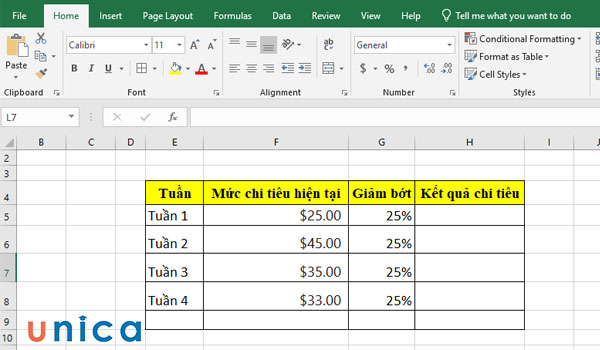
Bảng chi tiêu có sẵn
Nếu F5 là số tiền bạn chi tiêu cho thực phẩm và G5 là tỷ lệ phần trăm bạn muốn giảm số tiền đó, bạn có thể nhập =F5*(1-G5) vào ô H5 để tìm kết quả:
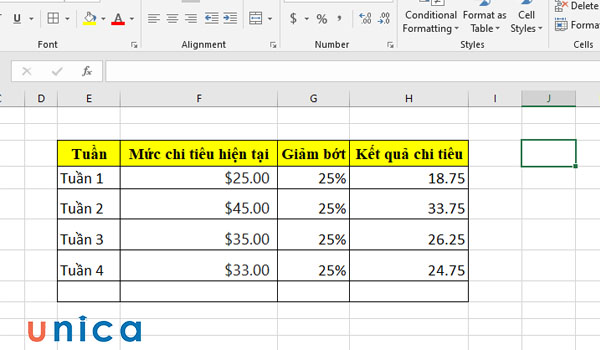
Kết quả giảm số theo tỷ lệ phần trăm
Tương tự, nếu bạn muốn tăng số tiền theo tỷ lệ phần trăm thì cách đặt công thức tính phần trăm trong excel như sau: Nhập =F5*(1+G5) vào ô H5 để tìm kết quả:
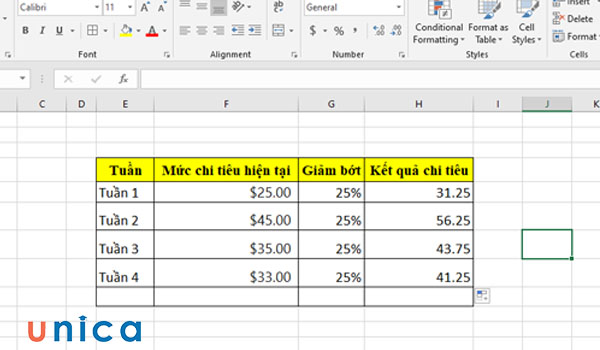
Kết quả tăng số theo tỷ lệ phần trăm
Ví dụ 2: Tính toán một đại lượng dựa trên tỷ lệ phần trăm
Nếu bạn mua một chiếc điện thoại với giá 800 Đôla và thuế bán hàng là 7,9%, câu hỏi đặt ra là bạn phải trả bao nhiêu tiền thuế bán hàng? Trong ví dụ này, bạn muốn tìm 7,9% của 800.
Để tính một đại lượng dựa trên tỷ lệ phần trăm theo ví dụ trong bảng thì bạn nhập =F5*G5 nếu F5 là giá mua và G5 là thuế bán hàng.
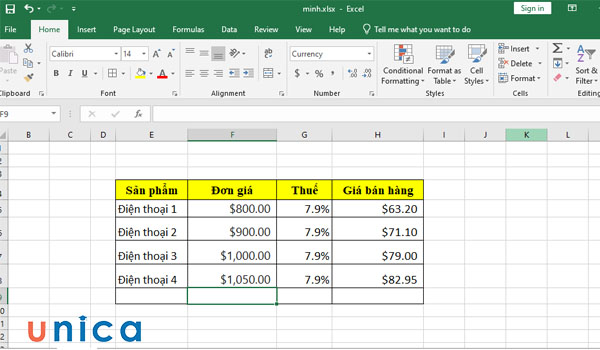
Tính toán đại lượng dựa trên tỷ lệ phần trăm
Ví dụ 3: Tính toán tỷ lệ phần trăm dựa trên hai đại lượng
Bạn có một học sinh đạt kết quả bài kiểm tra 42/ 50 điểm. Như vậy, tỷ lệ phần trăm số câu trả lời đúng của học sinh này là bao nhiêu?
Theo ví dụ này: nếu số trong B2 là số điểm trả lời đúng và số trong C2 là tổng điểm có thể có, bạn có thể nhập công thức =F5/G5 vào D2 để tìm ra điểm.
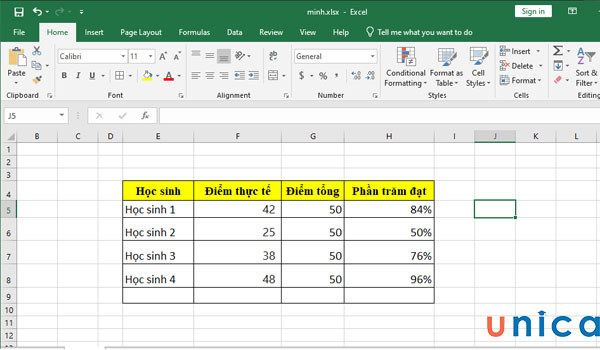
Tính tỷ lệ phần trăm trên hai đại lượng
Ví dụ 4: Tính toán một đại lượng dựa trên một đại lượng khác và tỷ lệ phần trăm
giá bán của một đôi giày là 15 Đôla, đã giảm 25% so với giá gốc. Vậy giá gốc là bao nhiêu? Trong ví dụ này, tức là bạn đang muốn tìm số mà 75% của nó là 15.
Nếu F5 là giá bán và G5 là 0,75, tức là 100% trừ 25% giảm giá (dưới dạng thập phân), nhập công thức =F5/G5 vào H5 sẽ biết giá gốc của sản phẩm là bao nhiêu.
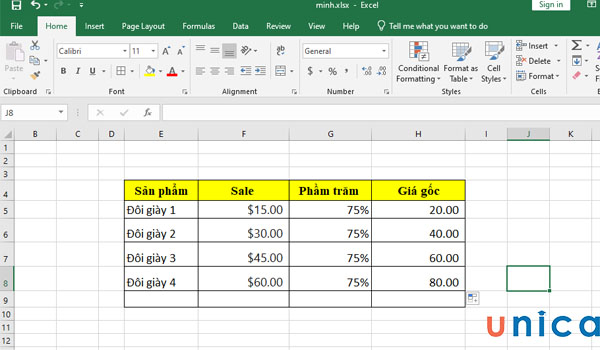
Ví dụ tính toán một đại lượng dựa trên một đại lượng khác và tỷ lệ phần trăm
Ví dụ 5: Tính toán mức chênh lệch giữa hai số và thể hiện mức chênh lệch đó dưới dạng tỷ lệ phần trăm
Tháng 11 doanh thu của phòng bạn đạt 2.342 Đôla, tháng 12 đạt 2.500 Đôla. Câu hỏi đặt ra cho bạn là làm sao để tính mức chênh lệch doanh thu của hai tháng. Để tính mức chênh lệch giữa hai số bạn dùng toán tử trừ (-) và chia (/) trong một công thức.
Nếu F2 thể hiện doanh thu tháng 11 và G5 thể hiện doanh thu tháng 12, bạn thực hiện công thức =(F5-G5)/ (F5) kết quả sẽ ra mức chênh lệch.
Sau khi tính toán xong, để tăng tính bảo mật cho file của mình, bạn nên đặt bảo vệ trang tính trong Excel.
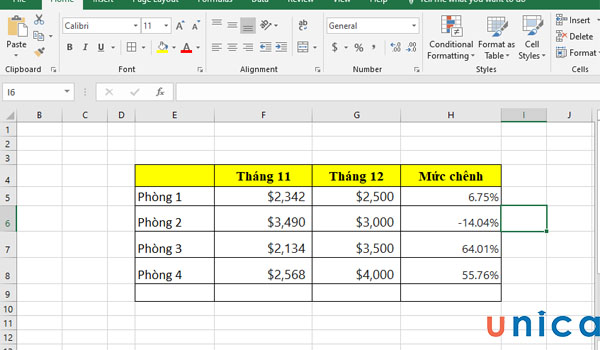
Tính toán mức chênh lệch giữa hai số
Tính phần trăm ứng dụng trong đời sống ra sao?
Tính phần trăm được ứng dụng vào rất nhiều lĩnh vực trong cuộc sống. Tiêu biểu cách tính tỉ lệ phần trăm excel được ứng dụng trong đời sống như sau:
-
Trong thống kê: Trong thống kê, phần trăm được sử dụng để biểu thị phân phối dữ liệu trong một tập hợp giúp đánh giá sự tương quan và phân tích các biến số trong mẫu.
-
Trong y tế: Phần trăm cũng được sử dụng trong y tế để biểu thị tỉ lệ một nhóm người mắc phải một bệnh lý so với tổng số dân số.
-
Trong hoá học: Trong hoá học, phần trăm thường được sử dụng để biểu thị thành phần phần trăm của một chất trong hỗn hợp hoặc phần trăm khối lượng của một chất trong hợp chất.
Tính phần trăm được sử dụng rộng rãi trong nhiều ngữ cảnh khác nhau, nó đóng vai trò quan trọng trong việc đo lường, phân tích và so sánh các dữ liệu và giá trị.
Kết luận
Trên đây là hướng dẫn chi tiết cách tính tỷ lệ phần trăm trong Excel kèm ví dụ cho bạn tham khảo. Với hướng dẫn chi tiết này, chắc chắn việc tính tỷ lệ phần trăm sẽ không còn gây khó khăn cho bạn nữa. Nếu bạn đang quan tâm và muốn học thêm những kiến thức tin học khác hãy tham gia khóa học Excel online tại Unica khác. Với những bài giảng hay và chất lượng từ đội ngũ giảng viên hàng đầu, chắc chắn bạn sẽ “nắm lòng” mọi kiến thức excel trong thời gian sớm nhất.
>>> Xem thêm: Công thức tính lợi nhuận trong Excel chi tiết và đầy đủ nhất
>>> Xem thêm: Hướng dẫn định dạng dữ liệu trong excel với Format Cells
